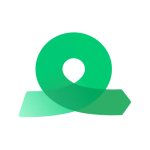iPhone : 5 astuces pour bien utiliser l’appareil photo
Les modèles d’iPhone sont réputés pour la qualité de leur appareil photo et il existe de nombreuses astuces pour améliorer la qualité de vos clichés ou gagner en confort d’utilisation. Voici quelques conseils.

Bien configurer son iPhone
Avant de commencer à photographier tout ce qui vous entoure, un petit tour par les réglages peut être nécessaire. Allez donc dans Réglages puis Appareil Photo et commencez par activer la grille qui peut vous rendre de précieux services pour bien cadrer vos photos.
En allant ensuite dans l’appareil photo, activez la haute définition en cliquant sur « HDR » (High Dynamic Ranger) en haut de l’écran, à côté de l’icône Flash. Vos photos seront plus nettes et vous obtiendrez une meilleure lumière et de plus jolies couleurs.
Les différentes fonctions de l’appareil photo
Si vous faites des photos en mouvement, utilisez le mode rafale en maintenant le bouton de prise de photo enfoncé. Si vous souhaitez effectuer un zoom, il vous suffit de pincer l’écran pour agrandir l’image affichée au centre de l’écran. De manière générale, évitez d’utiliser le flash qui a tendance à mettre bien trop de luminosité dans les photos et préférez la mise au point manuelle en restant appuyé sur l’écran.
Enfin, si vous souhaitez faire preuve de discrétion pendant que vous prenez une photo, mettez votre iPhone sur silencieux ou baisser le volume pour enlever le son de l’appareil photo.
Faire des vidéos avec son iPhone
Les Live Photos sont un format Apple qui associe des photos à des mini-vidéos afin de capturer de courts moments. Vous pouvez activer cette fonction en cliquant sur le symbole rond situé en haut de l’appareil photo et l’iPhone enregistrera ainsi automatiquement 1,5 seconde avant et après l’appui sur le bouton de prise de photo.
Si vous souhaitez enregistrer une vidéo complète, il vous suffit de lancer l’appareil photo et de faire glisser votre écran vers la droite pour accéder à la fonction d’enregistrement vidéo.
Faire une capture ou une vidéo de son écran
Les smartphones d’Apple permettent de faire une capture d’écran très facilement en maintenant le bouton Home tout en appuyant sur le bouton de verrouillage. La capture sera confirmée par une lumière blanche sur tout l’écran. Avec les derniers iPhone, vous avez aussi la possibilité d’enregistrer une vidéo de votre écran de téléphone, une fonctionnalité très pratique si par exemple vous souhaitez montrer à quelqu’un comment modifier un paramètre ou réaliser un tuto vidéo du smartphone.
- Rendez-vous dans les Réglages de votre iPhone
- Allez dans le Centre de contrôle puis choisissez Personnaliser les commandes
- Trouvez Enregistrement de l’écran et Appuyez sur le bouton vert “+” pour l’ajouter au Centre de contrôle
- Revenez sur l’écran d’accueil ou verrouillez votre téléphone puis faites glisser votre écran vers le haut pour faire apparaître le Centre de contrôle
- Appuyez sur l’icône correspondant à l’enregistrement vidéo pour commencer la vidéo
Retoucher, supprimer et transférer ses photos
Une fois que vous avez pris quelques photos, rendez-vous dans l’application Photos pour pouvoir regarder vos clichés et au besoin les modifier. Si malgré nos conseils, vous avez utilisé le flash, vous avez la possibilité d’enlever les yeux rouges en ouvrant une photo puis en appuyant sur le bouton en haut à gauche qui ressemble à un œil avec une ligne à travers. Appuyez ensuite sur chaque œil à corriger puis cliquez sur « Ok » pour enregistrer.
Pour supprimer plusieurs photos en même temps, allez dans Toutes les photos et appuyez sur le bouton « Sélect. » en haut à droite. Il vous suffit ensuite d’appuyer sur les photos que vous souhaitez supprimer (elles seront alors cochées) et d’appuyez sur l’icône de la corbeille en bas à droite.
Si en revanche vous souhaitez supprimer toutes les photos de votre iPhone, il faudra passer par un PC ou un Mac et utiliser la fonctionnalité de transfert de fichier.
Enfin, pour transférer vos photos d’un iPhone à un PC, vous pouvez utiliser l’application Google Photos ou connecter votre smartphone à l’ordinateur, vérifier que votre PC soit reconnu comme « Appareil de confiance » puis depuis la « Galerie de photos » choisir l’option « Importer ».


Enquête : comment utilisez-vous l’IA en 2025 ?
Nous avons besoin de votre participation pour la 2e édition de notre enquête IA !
Je participe